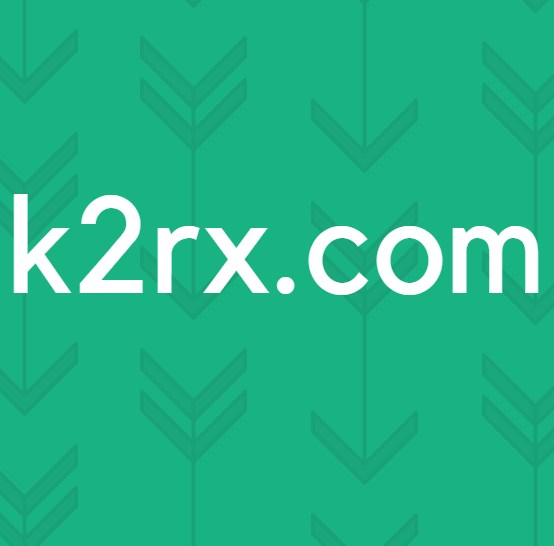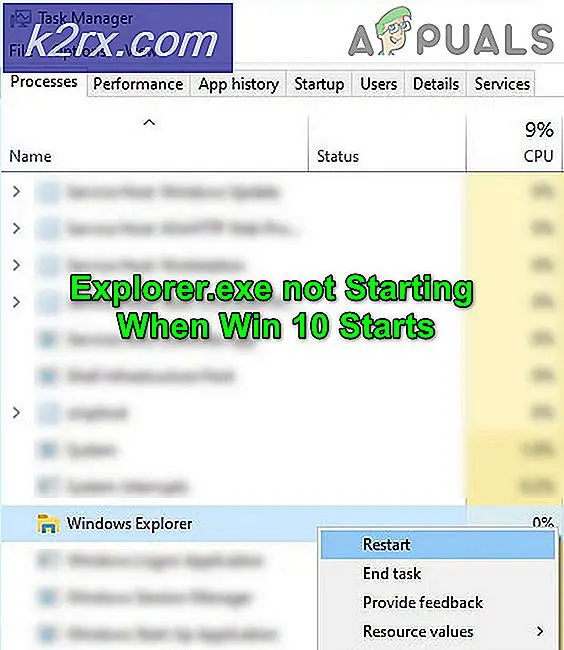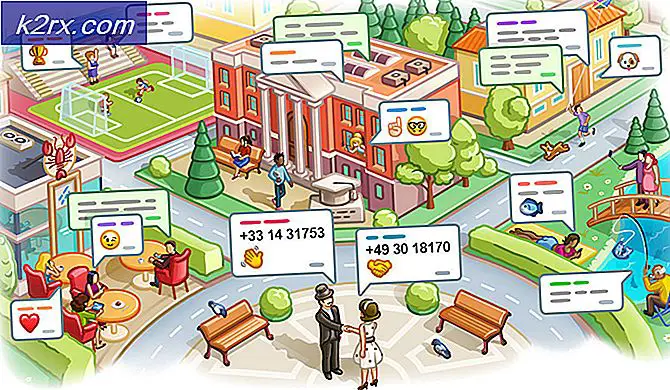So beheben Sie den Xbox Live-Fehlercode 80151909
Einige Xbox-Benutzer stoßen auf die Fehler 80151909 Wenn Sie versuchen, Ihr Xbox-Konto mit den Xbox Live-Diensten zu verbinden, oder wenn Sie versuchen, das Xbox Live-Profil lokal herunterzuladen. Es wird meistens berichtet, dass dieses Problem auf Xbox 360 auftritt, es kann jedoch auch auf Xbox One auftreten.
Wie sich herausstellt, gibt es verschiedene Ursachen, die möglicherweise zu diesem bestimmten Fehlercode führen. Hier ist eine Auswahlliste möglicher Schuldiger:
Methode 1: Überprüfen des Status von Xbox Live Services
Bevor Sie eine der folgenden möglichen Korrekturen ausprobieren, sollten Sie diese Anleitung zur Fehlerbehebung starten, indem Sie sicherstellen, dass Microsoft derzeit kein weit verbreitetes Problem mit den Microsoft Live Services hat - Wenn ein Serverproblem tatsächlich die Ursache ist 80151909 Fehler, keine der unten aufgeführten möglichen Korrekturen funktioniert, da das Problem völlig außerhalb Ihrer Kontrolle liegt.
Um zu überprüfen, ob das aktuelle Problem mit einem Problem mit der Xbox Live-Infrastruktur zusammenhängt, sollten Sie das überprüfen offizielle Statusseite der Xbox Live-Dienste.
Wenn die Statusseite ein Problem mit dem Xbox Live-Dienst anzeigt, können Sie nichts anderes tun, als darauf zu warten, dass Microsoft-Entwickler das Problem auf ihrer Seite beheben.
Wenn die Untersuchung jedoch keine Probleme mit der Xbox Live-Infrastruktur ergeben hat, fahren Sie mit der folgenden Methode fort, um die erste Korrektur zu erzwingen, mit der Sie möglicherweise ein lokales Problem beheben können.
Methode 2: Schalten Sie Ihre Konsole aus und wieder ein
Wie sich herausstellt, können Sie dieses Problem auch aufgrund einer beschädigten temporären Datei erwarten, die zu einem Cluster von Profildaten gehört, die Ihrem Konto zugeordnet sind. Es wird berichtet, dass diese Art von Problem sowohl auf Xbox One als auch auf Xbox 360 auftritt.
Wenn dieses Szenario zutrifft, sollten Sie in der Lage sein, dieses Problem zu beheben, indem Sie Ihre Konsole aus- und wieder einschalten und sicherstellen, dass die Leistungskondensatoren vollständig entladen sind, bevor Sie mit dem nächsten Start beginnen. Durch diesen Vorgang wird sichergestellt, dass alle nicht relevanten temporären Daten gelöscht werden Beheben Sie am Ende die meisten Firmware- und Betriebssystemprobleme.
Hier ist eine Kurzanleitung zum Aus- und Wiedereinschalten Ihrer Xbox-Konsole:
- Stellen Sie sicher, dass Ihre Xbox 360- oder Xbox One-Konsole eingeschaltet und inaktiv ist. Wenn Spiele oder Anwendungen ausgeführt werden, schließen Sie diese, bevor Sie mit Schritt 2 fortfahren.
- Halten Sie auf Ihrer Konsole den Netzschalter etwa 10 Sekunden lang gedrückt. Lassen Sie die Taste los, nachdem dieser Zeitraum verstrichen ist oder wenn die vordere LED zeitweise blinkt.
- Wenn Ihre Konsole vollständig ausgeschaltet ist, ziehen Sie das Netzkabel aus der Steckdose und lassen Sie es etwa eine Minute lang so, um sicherzustellen, dass die Stromkondensatoren vollständig entladen sind.
- Schließen Sie zum Schluss (nach Ablauf dieser Zeit) das Netzkabel erneut an die Stromquelle an und starten Sie die Konsole auf herkömmliche Weise.
- Wiederholen Sie nach Abschluss des nächsten Startvorgangs die Aktion, die zuvor die verursacht hat Fehler 80151909 (Melden Sie sich bei Xbox Live an oder laden Sie das Profil lokal herunter.) Überprüfen Sie, ob das Problem jetzt behoben ist.
Falls das gleiche Problem weiterhin auftritt, fahren Sie mit dem nächsten potenziellen Fix fort.
Methode 3: Verschieben des Xbox-Profils (Xbox 360)
Wie sich herausstellt, haben es einige Xbox 360-Benutzer, die auf dieses Problem gestoßen sind, geschafft, das Problem zu umgehen 80151909 Fehlercode durch Verschieben des Xbox-Profils auf ein anderes Speichergerät. Es wird normalerweise berichtet, dass dieses Update in Fällen wirksam ist, in denen der Benutzer den Fehler sieht, wenn er versucht, neue Informationen über das Profil lokal herunterzuladen.
Hinweis: Beachten Sie, dass dies eher eine Problemumgehung als eine Lösung ist. Ein Teil der Benutzer, die dieses Update erfolgreich verwendet haben, hat gemeldet, dass das Problem einige Zeit später erneut aufgetreten ist. Normalerweise tritt das Problem beim nächsten Einschalten der Konsole wieder auf. Sie können jedoch das gleiche Update erneut erzwingen.
Hier finden Sie eine kurze Schritt-für-Schritt-Anleitung zum Verschieben Ihres aktuellen Xbox-Profils auf ein anderes Speicherlaufwerk, um das zu entfernen Fehler 80151909:
- Wenn der Fehler 80151909 erscheint, drücken Sie die Führungstaste, um das Power-Menü aufzurufen, und wählen SieSchalten Sie die Konsole aus.
- Warten Sie nach dem vollständigen Ausschalten der Konsole eine volle Minute, bevor Sie die Konsole auf herkömmliche Weise wieder einschalten.
- Sobald die Startsequenz abgeschlossen ist, gehen Sie zu Einstellungen> Speicher.
- Sobald Sie in der Lager In diesem Abschnitt greifen Sie auf den Speicher zu, in dem Sie gerade Ihr Profil speichern.
- Nachdem Sie auf die richtige zugegriffen haben Profil Menü, drücken Sie die Y. Klicken Sie auf die Schaltfläche, um den Inhalt zu übertragen, und wählen Sie dann ein anderes Laufwerk aus, auf das Sie ihn verschieben möchten.
- Bestätigen Sie Ihre Auswahl mit Ja, Warten Sie dann, bis der Vorgang abgeschlossen ist.
- Starten Sie die Konsole nach Abschluss des Vorgangs erneut und warten Sie auf den nächsten Anmeldebildschirm, auf dem Sie aufgefordert werden, Ihr Profil auszuwählen.
- Wenn Sie endlich die Eingabeaufforderung sehen, navigieren Sie zu dem Ort, an den Sie sie verschoben haben, und laden Sie X, um sie zu laden.
- Wenn Sie das Verschieben des Profils an einen neuen Speicherort signalisiert haben, starten Sie Ihre Konsole erneut und wählen Sie das Profil erneut aus, sobald der nächste Start abgeschlossen ist.
- Wenn diese Problemumgehung erfolgreich war, sollten Sie sich mit Ihrem Profil anmelden und eine Verbindung zum Xbox Live-Dienst herstellen können, ohne dass dies auftritt 80151909 Fehlercode.
Wenn das gleiche Problem weiterhin auftritt, fahren Sie mit der folgenden Methode fort.
Methode 4: Löschen des Systemcaches (nur Xbox 360)
Laut einigen betroffenen Benutzern kann dieses Problem auch aufgrund einer Art von Systemdateibeschädigung auftreten, die in der temporären Datei der Firmware Ihrer Xbox-Konsole aufgetreten ist. Wenn dieses Szenario anwendbar ist, sollten Sie in der Lage sein, dieses Problem zu beheben, indem Sie das Menü Einstellungen über das Menü Einstellungen über die Laufwerksoptionen löschen.
Es wurde bestätigt, dass dieses potenzielle Update von vielen Xbox 360-Benutzern funktioniert, bei denen der Fehler zuvor aufgetreten ist 80151909 Code. Wenn Sie nicht wissen, wie Sie diesen Vorgang selbst ausführen sollen, befolgen Sie die folgenden Anweisungen:
- Drücken Sie die Leiten Taste auf Ihrem Controller. Sobald das Menü angezeigt wird, wählen Sie die Einstellungen aus dem Kontextmenü und greifen Sie auf dieSystemeinstellungenaus der Liste der Unterelemente.
- Sobald Sie in derSystemeinstellungen Menü wählen Lager aus der Liste der Optionen und drücken Sie EIN um darauf zuzugreifen.
- Verwenden Sie als Nächstes Ihren Joystick-Controller, um den Speicher auszuwählen, von dem Sie den Cache leeren möchten, und drücken Sie dann die Taste Y. Taste, um den Reinigungsvorgang zu starten.
- Von dem Geräteoptionen Menü wählenSystemspeicher bereinigen,Drücken Sie dann die Taste EIN Schaltfläche, um den Vorgang zu starten.
- Starten Sie nach Abschluss des Vorgangs die Konsole neu und prüfen Sie, ob die Fehler 80151909wird behoben, wenn Sie das nächste Mal versuchen, sich bei Xbox Live anzumelden.
Wenn derselbe Fehlercode immer noch auftritt, fahren Sie mit der nächsten möglichen Korrektur fort.
Methode 5: Durchführen eines Werksresets (nur Xbox 360)
Wenn Sie alle oben genannten potenziellen Korrekturen ausgeschöpft haben und das noch sehen 80151909 Fehler beim Versuch, sich anzumelden XBox Live Wenn Sie versuchen, Ihr Xbox Live-Profil lokal herunterzuladen, wird ein Job-Reset normalerweise ausgeführt, wenn Sie mit einem dauerhaften Firmware-Fehler zu tun haben.
Hinweis: Stellen Sie vor diesem Vorgang sicher, dass Ihre gespeicherten Spieldaten sicher in der Cloud oder auf einem Flash-Laufwerk gesichert sind.
Befolgen Sie die nachstehenden Anweisungen, wenn Sie nach Anleitungen zum Zurücksetzen auf die Werkseinstellungen Ihrer Xbox 360-Konsole suchen:
- Greifen Sie über das Haupt-Dashboard Ihrer Xbox Live-Konsole auf zu die Einstellungen Registerkarte über das Menüband oben und wählen Sie dann System aus der Liste der verfügbaren Optionen.
- Sobald Sie in der Systemeinstellungen Menü wählen Sie die Lager eingeben und drücken EIN um es auszuwählen.
- Wählen Sie im nächsten Bildschirm das Hauptspeichergerät aus, auf dem die Firmware der Konsole installiert ist, und drücken Sie Y. auf Ihrem Controller.
- Wählen Sie abschließend das richtige Speichergerät aus Format aus der Liste der verfügbaren Optionen und drücken Sie EIN um die Operation zu starten.
- Wenn Sie zur Warnmeldung gelangen, wählen Sie Ja Um den Vorgang zu starten, warten Sie, bis er erfolgreich abgeschlossen wurde.
- Warten Sie, bis Ihre Xbox 360-Konsole das Laufwerk formatiert und sich selbst neu startet.
- Gehen Sie die Ersteinrichtung mit erneut durch und prüfen Sie, ob die 80151909 Fehlercode ist jetzt behoben.
Wenn das gleiche Problem weiterhin auftritt, fahren Sie mit dem nächsten möglichen Fix fort.
Methode 6: Wenden Sie sich an den Xbox-Support
Falls keine der oben beschriebenen potenziellen Korrekturen für Sie funktioniert hat, sollten Sie die Tatsache berücksichtigen, dass Ihr Konto eingeschränkt wurde oder Sie ein vorübergehendes Verbot erhalten haben. Dies ist umso wahrscheinlicher, wenn Sie kürzlich gegen die Nutzungsbedingungen von Xbox Live verstoßen haben .
Wenn dieses Szenario zutrifft und Sie den Verdacht haben, dass es sich um eine Kontobeschränkung handelt, sollten Sie sich an einen Xbox Live-Agenten wenden und ihn um Klarstellung bitten. Um damit zu beginnen, müssen Sie das öffnen offizieller Xbox Support Link und klicken Sie auf Stelle eine Frage aus der Liste der verfügbaren Optionen.
Hinweis: Wenn Sie den Vorgang beschleunigen möchten, sollten Sie sich an einen Live Microsoft-Agenten wenden. Sie werden sich gerne für Sie um die Sache kümmern.
Beachten Sie jedoch, dass der Microsoft-Support notorisch langsam ist und nach einem festen Zeitplan arbeitet. Wenn Ihre Zeitzone weit von PT entfernt ist, ist es besser, wenn Sie die verwenden Webchat-Option (rund um die Uhr verfügbar).
Klicken Sie zunächst auf Kontaktiere uns, dann wähleKonto Profilaus der Liste der verfügbaren Optionen. Dann klicken Sie aufIch kann mich nicht bei Xbox Live anmeldenvon demWas ist das Problem?Menü und klicken Nächster weitermachen.
Klicken Sie im letzten Fenster aufHolen Sie sich Hilfe bei Anmeldeproblemen und wählen Sie dann Ihre bevorzugte Methode aus, um eine Untersuchung in Ihrem Konto einzuleiten.